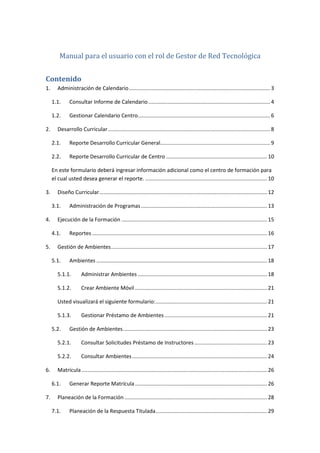
Manual gestor de_red_tecnologica
- 1. Manual para el usuario con el rol de Gestor de Red Tecnológica Contenido 1. Administración de Calendario ............................................................................................... 3 1.1. Consultar Informe de Calendario .................................................................................. 4 1.2. Gestionar Calendario Centro ......................................................................................... 6 2. Desarrollo Curricular ............................................................................................................. 8 2.1. Reporte Desarrollo Curricular General.......................................................................... 9 2.2. Reporte Desarrollo Curricular de Centro .................................................................... 10 En este formulario deberá ingresar información adicional como el centro de formación para el cual usted desea generar el reporte. .................................................................................. 10 3. Diseño Curricular ................................................................................................................. 12 3.1. Administración de Programas ..................................................................................... 13 4. Ejecución de la Formación .................................................................................................. 15 4.1. Reportes ...................................................................................................................... 16 5. Gestión de Ambientes ......................................................................................................... 17 5.1. Ambientes ................................................................................................................... 18 5.1.1. Administrar Ambientes ....................................................................................... 18 5.1.2. Crear Ambiente Móvil ......................................................................................... 21 Usted visualizará el siguiente formulario: ........................................................................... 21 5.1.3. Gestionar Préstamo de Ambientes ..................................................................... 21 5.2. Gestión de Ambientes ................................................................................................. 23 5.2.1. Consultar Solicitudes Préstamo de Instructores ................................................. 23 5.2.2. Consultar Ambientes ........................................................................................... 24 6. Matrícula ............................................................................................................................. 26 6.1. Generar Reporte Matrícula ......................................................................................... 26 7. Planeación de la Formación ................................................................................................ 28 7.1. Planeación de la Respuesta Titulada ........................................................................... 29
- 2. 7.1.1. Análisis Inteligencia ............................................................................................. 29 Al seleccionar esta opción, usted visualizará el siguiente lsitado: ...................................... 29 7.1.2. Registrar Programas Asociados a la Respuesta ................................................... 37 7.1.3. Consultar Programas Sugeridos por la Red ......................................................... 39 7.1.4. Consultar Consolidado Nacional de Necesidades de Empresas y Aspirantes ..... 42 7.2. Solicitudes de Diseño .................................................................................................. 43 7.2.1. Crear solicitudes de Diseño ................................................................................. 43 8. Reportes .............................................................................................................................. 45 8.1. Administración Educativa............................................................................................ 46
- 3. Manual para el usuario con el rol de Gestor de Red Tecnológica El rol Gestor de Red Tecnológica es dado fundamentalmente a los asesores de red que se encuentran en Dirección General y quienes cumplen una labor muy importante en la formación profesional en cuanto a que en SOFIA Plus son quienes ingresan los programas de formación que están disponibles para las diferentes oferta y es un gran dinamizador e interlocutor por red. Este rol tiene acceso a los paquetes: Administración de Calendario Desarrollo Curricular Diseño Curricular Ejecución de la Formación Gestión de Ambientes Matrícula Planeación de la Formación Reportes 1. Administración de Calendario Rol Paquete
- 4. 1.1. Consultar Informe de Calendario Después de hacer clic en esta opción, usted visualizará la siguiente pantalla: Este es el listado de tipos de eventos creados para Recuerde que solo podrá el centro, usted verá generar dos tipos de reportes eventos muy similares uno a nivel de Dirección para su centro. General y el otro a nivel del Centro. Recuerde que en este formulario toda la información es obligatoria, por ello téngala en cuenta al momento de hacer una consulta o de generar un reporte. Usted tiene dos opciones, en la primera solo podrá visualizar la información en la pantalla, haciendo clic sobre el botón: y en la segunda usted podrá exportar la información en un formato de su preferencia, aunque se sugiere que este sea un formato de datos, para ello usted deberá hacer clic en el botón:
- 5. Al hacer clic en el botón “Consultar”, usted visualizará una pantalla muy similar a la siguiente en donde aparece el calendario de eventos: Si hace clic en el botón “Generar Reporte en PDF”, usted visualizará la siguiente ventana emergente que le permitirá seleccionar el formato en el que desea exportar los datos, se sugiere que sea el mismo en el que por defecto aparece seleccionado:
- 6. Haga clic en el botón “Aceptar” para que pueda tener el reporte y si es el caso conservarlo, vera un reporte muy similar al siguiente: 1.2. Gestionar Calendario Centro A través de este ícono usted podrá realizar la búsqueda de la ficha de caracterización NOTA: Los campos correspondientes a Tipo de Evento y Ficha de Caracterización, no son obligatorios para realizar la búsqueda del evento.
- 7. Si selecciona el botón podrá visualizar la siguiente información: Usted también tiene la opción de crear un evento haciendo clic sobre el botón visualizará la siguiente imagen: Los eventos solo podrán ser creados para su Centro. Recuerde que por defecto aparecerá seleccionado el Centro en el cual usted se encuentra asociado. Todos los campos son obligatorios de diligenciar, por eso no le dejará guardar si hace falta alguno. Recuerde al finalizar hacer clic en este botón RECUERDE: Al hablar de eventos especiales se hace referencia a aquellos que no requieren ambientes de aprendizaje específicos o que no son eventos diseñados para el desarrollo de competencias. Los eventos inscripción son aquellos que se agendan especialmente para que los aspirantes al SENA como su nombre lo indica, se inscriban a programas de formación.
- 8. 2. Desarrollo Curricular En este paquete, el Gestor de Red Tecnológica lo que podrá hacer básicamente es generar reportes, tanto a nivel General como a nivel de Centro. Rol Paquete Dentro del menú de reportes en este paquete, encuentra estas dos opciones:
- 9. 2.1. Reporte Desarrollo Curricular General La información que debe consignar en el siguiente formulario es obligatoria para poder generar el reporte: Recuerde que para hacer la búsqueda del programa debe hacer clic en este ícono Al hacer clic en el botón “Generar Reporte”, aparecerá en su pantalla la siguiente ventana, para que usted seleccione el formato con el que desea abrir su reporte, se sugiere que este formato sea el que por defecto aparece seleccionado o que sea un formato de datos: Visualizará a continuación la información que trae este reporte consigo:
- 10. De esta forma usted podrá monitorear la creación de rutas, proyectos y actividades por 2.2. Reporte Desarrollo Curricular de Centro programa. En este formulario deberá ingresar información adicional como el centro de formación para el cual usted desea generar el reporte. Recuerde que para hacer la búsqueda del programa debe hacer clic en este ícono. Recuerde que la búsqueda del centro la hace a través de este ícono. Visualizará nuevamente la siguiente ventana emergente para que seleccione el formato en el que desea exportar el reporte.
- 11. La información relacionada al Centro que usted seleccionó se visualizará de la siguiente forma:
- 12. 3. Diseño Curricular Lo que usted podrá hacer básicamente en este paquete es realizar búsquedas de un programa Rol Paquete
- 13. 3.1. Administración de Programas Al hacer clic en esta opción usted visualizará el siguiente formulario en donde ninguno de los campos es obligatorio para poder realizar una consulta de programa, pero si debe por lo menos ingresar un criterio de búsqueda: Al ingresar un criterio de búsqueda, podrá visualizar en la pantalla como resultado de su consulta una imagen como la siguiente en donde aparece información como código, nombre, versión y estado del programa, aparecerá además el ícono de la lupa que le permitirá conocer los detalles de los programas:
- 14. Al hacer clic en la lupa verá la siguiente información del programa: Podrá tener además información más detallada del programa al hacer clic sobre los botones “Competencias”, “Histórico” y “Comentarios”.
- 15. 4. Ejecución de la Formación En este paquete lo que usted podrá hacer básicamente es obtener el reporte de ejecución, pero no tendrá permisos para realizar modificación alguna. Rol Paquete
- 16. 4.1. Reportes Para obtener este reporte debe realizar la búsqueda tanto del Centro de Formación como de la Ficha de Caracterización. Usted tiene la opción de generar el reporte en PDF o en Excel, al hacer clic sobre su respectivo ícono Si selecciona pdf lo visualizará así: Si selecciona Excel lo visualizará así y podrá realizar modificaciones:
- 17. 5. Gestión de Ambientes Rol Paquete
- 18. 5.1. Ambientes Dentro de este menú usted encontrará tres opciones relacionados con los ambientes como su 5.1.1. Administrar Ambientes nombre lo indica que se desarrollarán a continuación. Al hacer clic sobre esta opción usted visualizará la siguiente pantalla: Para hacer una consulta el único campo obligatorio de diligenciar es el Centro, para ello deberá hacer clic en el ícono de la lupa. Visualizará como resultado de su búsqueda una imagen muy similar a la siguiente: Para cada ambiente usted encontrará otras opciones como lo pueden ser: Consultar Ambientes
- 19. Modificar ambientes Una vez usted ha seleccionado esta opción le aparecerá el siguiente formulario, en donde podrá realizar las modificaciones respectivas: Si usted hace clic sobre este ícono podrá eliminar la Red Tecnológica a la que se encuentra asociado este No olvide que siempre debe hacer clic en el botón “Guardar” una vez haya hecho las modificaciones correspondientes.
- 20. Agenda Al seleccionar esta opción usted podrá elegir el periodo de tiempo de visualización como puede ser mensual, diario o semana completa: En este campo es donde usted puede hacer la selección del rango de tiempo en el que quiere visualizar el horario.
- 21. 5.1.2. Crear Ambiente Móvil Usted visualizará el siguiente formulario: Para crear el ambiente móvil toda la información que contiene este formulario es obligatoria de diligenciar. Una vez ha terminado de ingresar la información y ha hecho clic en el botón “Guardar”, le 5.1.3. Gestionar Préstamo de Ambientes aparecerá un mensaje de confirmación el que informará la creación exitosa del ambiente. Esta opción le permite hacer la búsqueda de solicitudes de préstamos de ambientes: Recuerde que estos son los estados en los que se puede encontrar la solicitud. Una vez que usted ha ingresado la información debe hacer clic en este botón.
- 22. Después de hacer clic en buscar, usted visualizará como resultado de su búsqueda, una pantalla muy similar a la siguiente: Al hacer clic en ícono ver detalles se abrirá una ventana emergente muy similar a la siguiente: Acá encontrará toda la información correspondiente a la solicitud hecha.
- 23. 5.2. Gestión de Ambientes En este menú lo que el usuario con el rol de Gestor de Red Tecnológica puede hacer 5.2.1. Consultar Solicitudes Préstamo de Instructores básicamente son consultas. Una vez usted ha seleccionado esta opción del menú del lado izquierdo de la pantalla visualizará lo siguiente: Podrá visualizar una imagen como la siguiente en donde se encontrarán listadas las solicitudes de préstamo, según el criterio de búsqueda que usted haya ingresado: Encuentra dos opciones adicionales como lo son: Detalle
- 24. Asignar Centro Al seleccionar esta opción usted verá la siguiente pantalla con una opción al finalizar que dice Centro, debe hacer la búsqueda de este haciendo clic en el ícono de la lupa y luego de que haya encontrado el Centro hacer clic en el botón “Asignar Centro” Si ha asignado correctamente el Centro, le aparecerá un mensaje de confirmación exitosa de la 5.2.2. Consultar Ambientes asociación. Inicialmente le aparecerá la siguiente pantalla: Debe inicialmente seleccionar el ícono de la lupa para consultar el ambiente, le aparecerá la siguiente ventana:
- 25. En la ventana anterior usted puede o no ingresar algún criterio para realizar la búsqueda del ambiente, visualizará en la misma pantalla información adicional muy similar a la mostrada a continuación: Seleccione el ambiente haciendo clic en este ícono que lo llevará de vuelta a la página inicial para que realice la consulta: Aparecerá el detalle del ambiente una vez ha hecho clic en consultar, tal como se muestra a continuación:
- 26. 6. Matrícula En este paquete usted solo podrá realizar consultas. Rol Paquete 6.1. Generar Reporte Matrícula Esta es la única opción que usted como usuario con el rol de Gestor de Red Tecnológica podrá tener dentro del paquete de Matrícula.
- 27. Al hacer clic sobre está usted visualizará la siguiente imagen para que ingrese la correspondiente información: Toda la información aquí solicitada es de carácter obligatorio, después de que ha hecho clic en el botón “Consultar”, le aparecerá el siguiente mensaje para que usted exporte el reporte de a cuerdo al formato de su preferencia: Una vez ha seleccionado el formato le aparecerá la siguiente ventana emergente, por favor haga clic en el botón “Aceptar”:
- 28. Verá un reporte muy similar al siguiente: 7. Planeación de la Formación Rol Paquete
- 29. 7.1. Planeación de la Respuesta Titulada 7.1.1. Análisis Inteligencia Al seleccionar esta opción, usted visualizará el siguiente lsitado: Inscripción Para hacer la consulta recuerde buscar la ficha de caracterización haciendo clic sobre el ícono de la lupa y seleccionarla, luego si haga clic en el botón consultar, vera la siguiente pantalla: Después de hacer clic sobre este ícono le aparecerá más detallada la información:
- 30. Este reporte puede ser generado en Excel, lo visualizara así: Matrícula Debe ingresar todos los criterios de consulta ya que son obligatorios, al hacer clic en consultar podrá ver una pantalla muy similar a la siguiente en donde debe seleccionar el formato en el que desea exportar el reporte: El reporte se verá así:
- 31. Certificación Recuerde realizar la búsqueda del Centro de Formación haciendo clic en el ícono de la lupa. Cuando ya haya terminado de diligenciar este formato haga clic sobre el botón “Generar Informe”, visualizará la siguiente información: Ejecución de la Formación
- 32. Una vez usted haya buscado y seleccionado a través de los íconos de la lupa (respectivamente) el Centro de Formación y la Ficha de caracterización, podrá generar el reporte haciendo clic sobre los íconos según el que sea de su interés. Búsqueda de Centro Ingrese criterios de búsqueda Selección del Centro Haga clic después de ingresar los criterios Búsqueda de la ficha Ingrese criterios de búsqueda Selección del Centro Haga clic después de ingresar los criterios
- 33. Planeación de la Formación Al hacer clic en esta opción, usted podrá visualizar 6 opciones de reportes como lo son: A continuación verá un ejemplo del reporte “Extracto de Atención a Empresas que han Recibido Servicios”: Ingrese tanto la fecha inicial como final Al hacer clic en el botón “Generar Reporte” verá la siguiente ventana emergente que le permitirá seleccionar el formato en el que desea exportar el reporte: Recuerde hacer clic en el botón “Aceptar”, para generar el reporte, este se visualizará de forma muy similar al siguiente:
- 34. Diseño Curricular Al seleccionar esta opción, usted visualizará la siguiente pantalla: Usted puede seleccionar los siguientes tipos de informes: Visualizará la siguiente ventana para generar el reporte de “Diseños Curriculares actualizados”:
- 35. Los otros criterios de búsqueda no son obligatorios, al hacer clic en el botón “Generar”, se abrirá la siguiente ventana: El informe de Diseños Curriculares Actualizados estará clasificado dentro de cada Línea Tecnológica
- 36. Desarrollo Curricular En este formulario, todos los criterios para generar el reporte son obligatorios y al hacer clic en el botón “Generar Reporte”, se abrirá la siguiente ventana: Al hacer clic sobre el botón “Aceptar”, podrá ver un reporte muy similar a este en Excel
- 37. 7.1.2. Registrar Programas Asociados a la Respuesta La primera pantalla que usted verá al seleccionar esta opción es: Recuerde que toda la información es muy importante y obligatoria para poder guardar exitosamente. Después de hacer clic en el botón Guardar le aparecerá una opción nueva: Y el siguiente mensaje: Al hacer clic sobre la opción nueva le aparecerá el siguiente formulario, en donde podrá buscar tanto recursos como instructores:
- 38. Si selecciona buscar recursos le aparecerá la siguiente pantalla: Si selecciona buscar instructores verá la siguiente pantalla:
- 39. 7.1.3. Consultar Programas Sugeridos por la Red Después de hacer clic sobre esta opción, visualizará la siguiente pantalla para que realice la búsqueda de los programas sugeridos por la red: Al hacer clic sobre el ícono podrá visualizar los detalles de la sugerencia como en el siguiente imagen:
- 40. Al seleccionar esta opción usted visualizará los detalles de la ficha como a continuación:
- 41. Una vez ha seleccionado esta opción podrá ver las opciones para realizar la búsqueda de Recursos e Instructores, como en las siguientes imágenes: Al seleccionar esta opción se abrirá la siguiente ventana, y después de haber ingresado un criterio de búsqueda, hacer clic sobre el botón consultar. La búsqueda de los instructores se hace por medio de este botón
- 42. Si usted desea elimina una sugerencia, al hacer clic sobre esta opción se abrirá una ventana emergente como la mostrada a continuación, si desea continuar con la eliminación, debe hacer clic en aceptar, si no, haga clic en cancelar. 7.1.4. Consultar Consolidado Nacional de Necesidades de Empresas y Aspirantes Al hacer clic sobre esta opción, usted podrá ver listadas las solicitudes hechas por las empresas o por los aspirantes y si desea marcar solicitud como revisada, deberá primero hacer clic sobre el cuadro ubicado al lado izquierdo de cada una y luego hacer clic sobre el botón “Marcar Revisada”.
- 43. 7.2. Solicitudes de Diseño 7.2.1. Crear solicitudes de Diseño Si selecciona creación de estructura, le aparecerá el siguiente formulario: Una vez haya ingresado la información correspondiente, haga clic sobre el botón:
- 44. Si usted selecciona la opción de solicitud “Desestimulación de Programa” verá la siguiente imagen: Debe hacer la búsqueda del programa de formación a través del ícono de la lupa y aparecerá la siguiente ventana emergente: Consulte y seleccione el programa de formación sobre el cual desea enviar la sugerencia, recuerde que en esta ventana debe seleccionar al menos un criterio de búsqueda para encontrar el programa. Como resultado de su búsqueda, vera el listado de los programas: Para seleccionar el programa haga clic sobre este ícono:
- 45. Después de seleccionar el botón “Enviar Sugerencia”, le aparecerá el siguiente mensaje: 8. Reportes Rol Paquete Recuerde que los reportes a generar en esta opción son por Red.
- 46. 8.1. Administración Educativa Al seleccionar esta opción, usted podrá visualizar el siguiente tipo de reportes, recuerde seleccionar la red para la que desea generarlos: Los reportes se visualizarán de una forma muy similar a la siguiente: